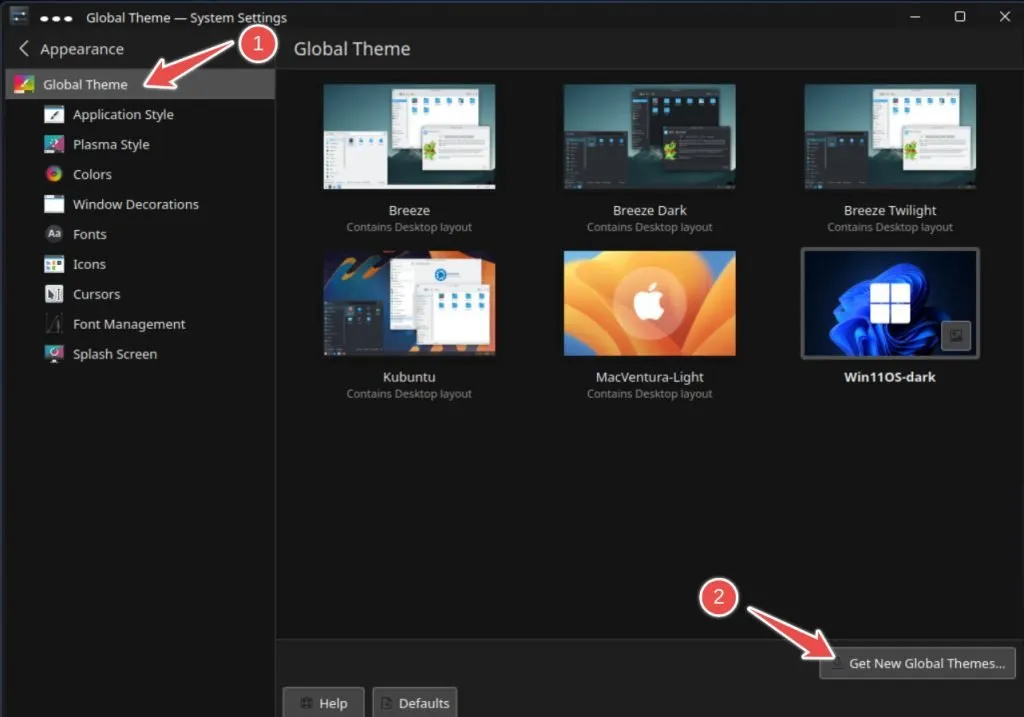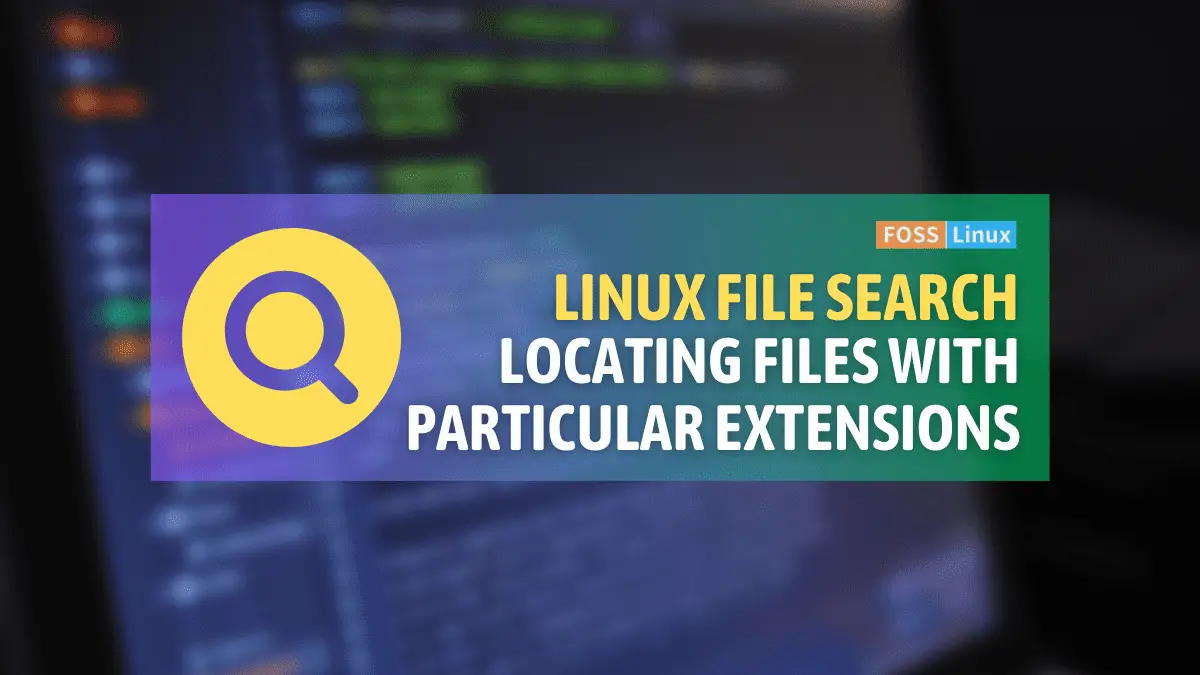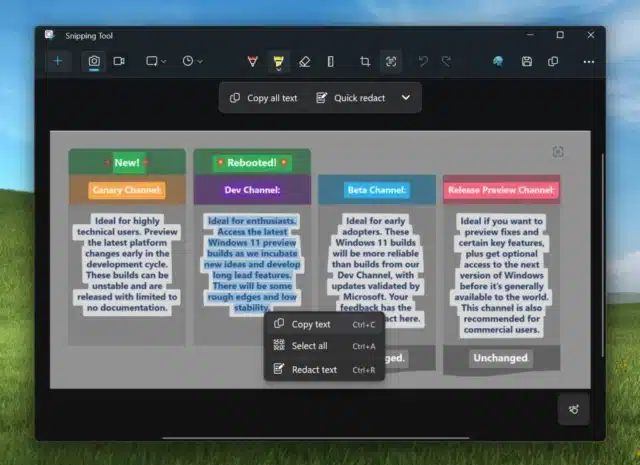Windows 11 升级桌面壁纸,提供 JXR 文件和 HDR 支持

Windows 11 的新功能允许您使用“设置”应用程序将 JXR 文件设置为桌面背景。这意味着您最终可以在具有 HDR 的桌面背景上启用以连续色调摄影质量而闻名的 JPEG 扩展范围图像。
Windows 始终支持 JXR 文件,因为它基于最初由 Microsoft 在 Windows Media Photo 下开发的技术。虽然可以在 Windows 11 甚至 Windows 10 上将 JXR 文件设置为桌面背景,但缺少 HDR 支持。如果没有 HDR,JXR 的连续色调摄影图像在桌面上看起来不太好。
Microsoft 正在改进 Windows 桌面处理 JXR 文件的方式。在 Windows 11 23H2 或更高版本中,您终于可以使用 JPEG XR(JPEG 扩展范围)作为支持 HDR 的桌面背景。但是,请记住,如果您想发挥 JXR 图像的真正潜力,支持 HDR 的显示是必须的。
首先,从 Windows 11 预览程序的 Canary 通道下载并安装最新版本。并通过转至“设置”>“系统”>“显示”,确保您拥有支持 HDR 的显示器。
您可以在“显示”设置中切换 HDR 模式,该模式仅当设备的内置或连接的显示器具有 HDR 功能时才会显示。
在一篇博客文章中,微软建议测试人员运行 HDR 校准应用程序以获得最佳图像质量。在某些情况下,用户可能无法在 Windows 11 预览版中使用该功能,并且有些人可能会遇到 HDR 版本桌面背景的问题。
或者,如果您正在寻找新壁纸,可以从Microsoft下载兼容 HDR 的高分辨率壁纸。
这项新的 HDR 壁纸功能随 Windows 11 23H2 更新一起提供,其中包括其他漂亮的改进。例如,微软在开始菜单上为云文件添加了丰富的缩略图支持。在“推荐”部分下,您现在将鼠标悬停在文件上以查看快速预览。
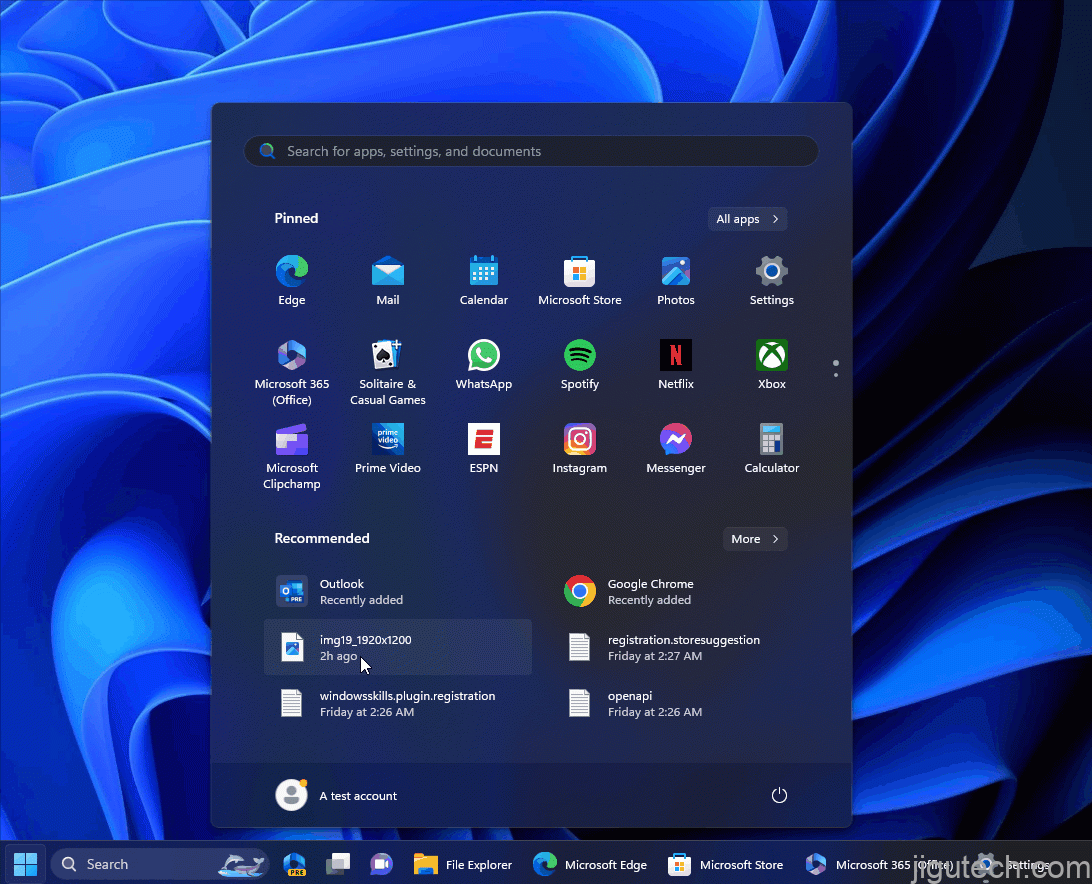
支持Word文档、文本文档、图片等文件的快速预览。但是,并非所有文件都支持它。微软承诺扩展该功能以包含更多文件,但请记住,它不会提供应用程序或大文件的预览。
另一个新的小功能是在右键单击云文件推荐时支持“快速共享这些文件”。
如前所述,新的 HDR、开始菜单和 Windows Copilot 等其他改进将于秋季随 Windows 11 23H2 一起发布。